无需录音笔!iPhone手机自带记录黑科技,会议纪要一键完成
前几天写了华为录音转文字功能 , 不少粉丝在评论区留言 , 问iPhone有没有这个功能 , 其实苹果手机也有 , 那么下面就讲讲使用方法和心得吧!
 文章插图
文章插图
录音转文字作用:
- 开会时不需要纸笔 , 直接将领导的话转成文字 , 整理成会议纪要 。
- 录音内容不需要反复听 , 再整理 , 节省时间 。
 文章插图
文章插图1、听写转文字功能步骤一
iPhone手机键盘可以通过录音的方式 , 将我们说出来的话变成文字 , 存放在备忘录里面 , 并且这些文字可以进行复制 。
设置方法:
首先我们打开手机设置功能 , 点击通用功能 , 找到键盘 , 然后启动听写功能 。 选择听写语音 , 支持普通话 。 粤语、上海话 。
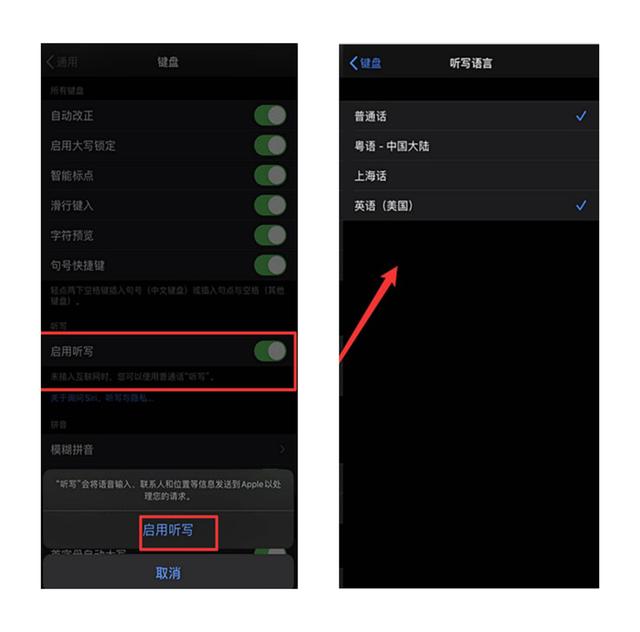 文章插图
文章插图步骤二
听写功能 , 是需要打开备忘录时使用的 , 首先我们需要新建备忘录 , 点击录音标志 , 开始说话并录音 , 自动保存里面的文字 。
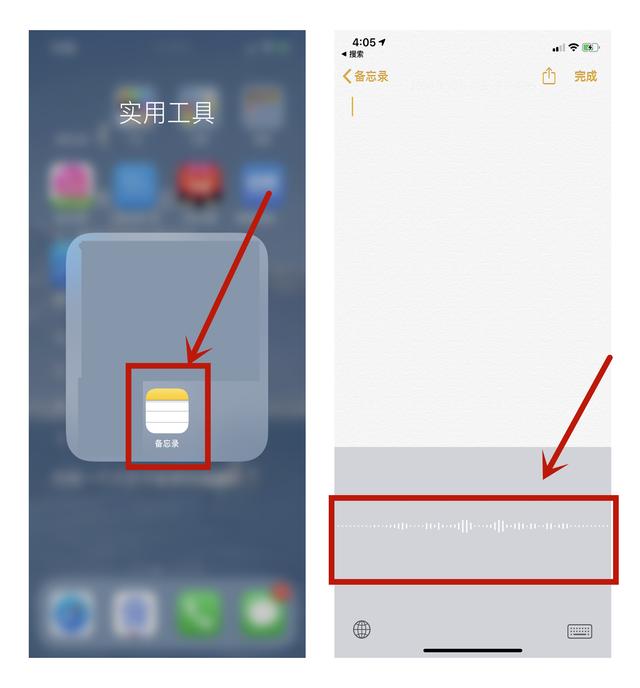 文章插图
文章插图2、录音机经常开会需要带录音笔 , 比较麻烦还需要导出音频整理 , 那么不妨直接用手机录音机 , 里面还有很多隐藏功能 , 比如编辑、拷贝、分享等等 。
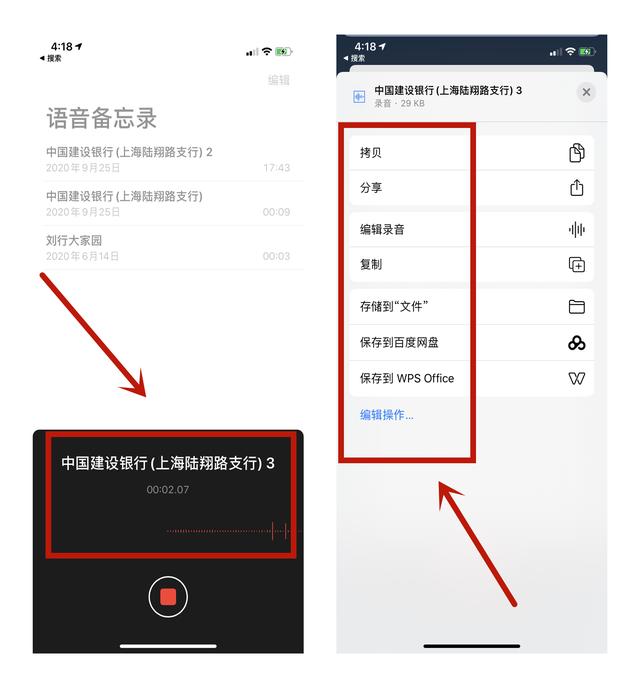 文章插图
文章插图3、录音转文字【无需录音笔!iPhone手机自带记录黑科技,会议纪要一键完成】那么遇到音频文件整理成文档的问题 , 边听边打字这种方法显然太慢 。
那么可以借助录音转文字助手 , 来进行音频导入识别转换 。
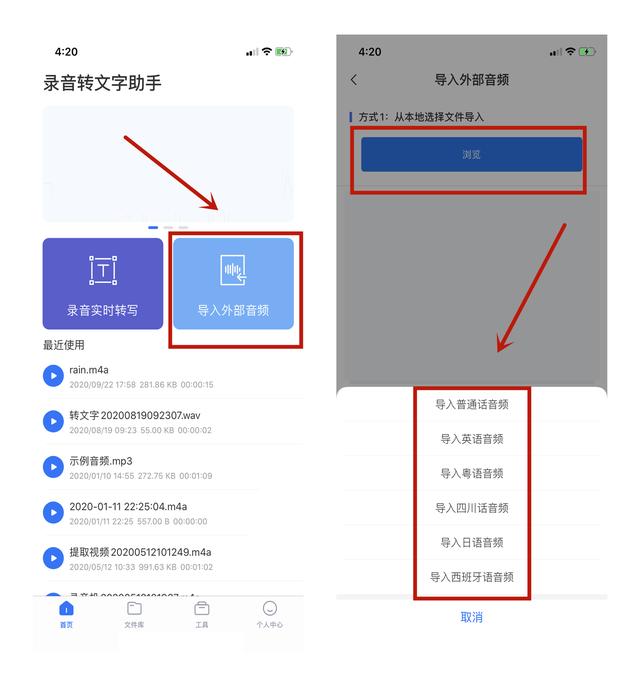 文章插图
文章插图上传音频文件 , 然后点击文件语言识别类型 , 例如中文、英文、粤语等语言 , 然后开始转换 , 转换的文字保存在页面上 , 直接复制就能使用 。
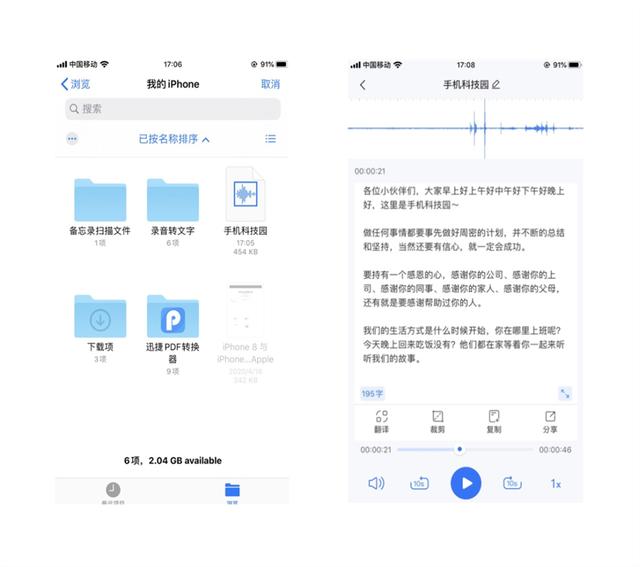 文章插图
文章插图总结:其实iPhone的录音转文字功能 , 也非常好用 , 比较惊喜的是 , iPhone录音机里面还有很多隐藏功能 , 你们学会了吗?
- 一则消息传来,苹果iPhone12再现问题,“果粉”有点慌
- 集录音转写、拍照翻译为一体,搜狗AI录音笔E2带你开启智慧办公新体验
- 苹果iPhone 13或取消充电口,无线充电能替代有线充电吗
- TikTok推出首个利用iPhone 12 Pro LiDAR技术的AR特效
- Casetify与迪斯尼合作,为iPhone和AirPods提供保护壳
- 新专利曝光!苹果笔记本有望为iPhone无线充电,MacBook或改用塑料制成
- 程序员为教师妻子开发应用:将iPhone变成文档摄像头
- 苹果发售AirPods Pro牛年限定款,苹果笔记本有望为iPhone无线充电
- 苹果iPhone 13屏幕大升级:刘海变小 高刷加持
- iPhone 12 mini销售表现不理想,但苹果CEO库克2020年工资涨了不少
